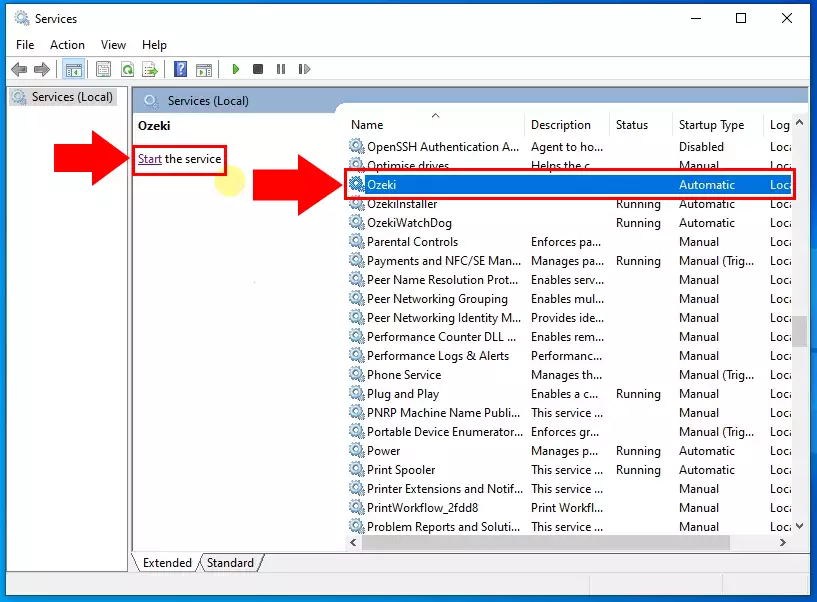Como enviar Logs para a Ozeki
Este guia fornece informações sobre como enviar os Logs do seu sistema Ozeki 10 para a Ozeki. O procedimento é relativamente fácil. Você precisa parar o serviço Ozeki e compactar o diretório de Logs. Este diretório contém todos os arquivos de log.
Como enviar Logs para a Ozeki (Comandos rápidos)
Para enviar Logs para a Ozeki:
- Abra os Serviços do Windows
- Pare o serviço Ozeki
- Encontre a pasta de Logs da Ozeki
- Compacte a pasta de Logs
- Faça login na sua conta de e-mail
- Crie um novo e-mail
- Anexe o Logs.zip ao e-mail
- Envie o e-mail para a Ozeki
- Inicie o serviço Ozeki
Parar o serviço Ozeki
O primeiro passo é parar o serviço do Windows da Ozeki. Você pode fazer isso executando o comando services.msc no Windows. No gerenciador de serviços, selecione o serviço Ozeki na lista. Depois disso, clique em Parar no lado esquerdo.
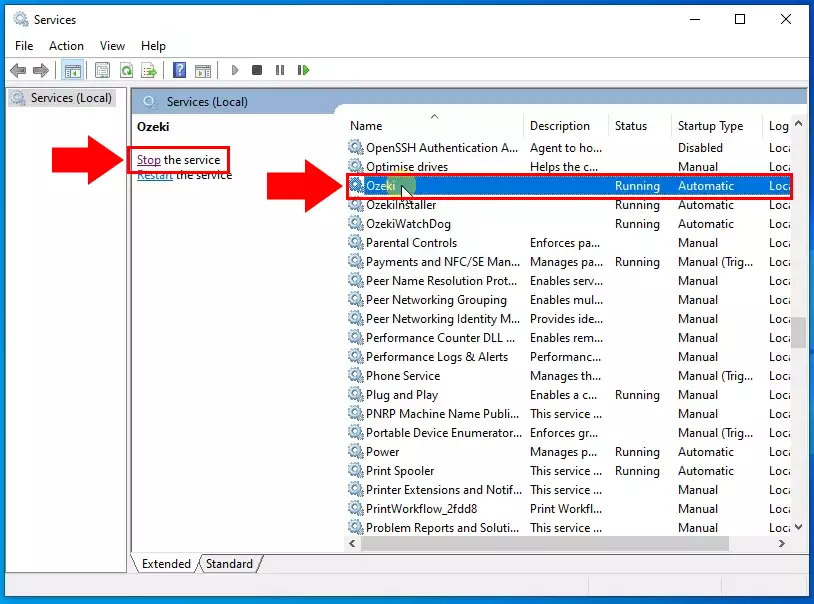
Compactar a pasta de Logs da Ozeki
Uma vez que o serviço Ozeki esteja parado, você precisa localizar a pasta de Logs da Ozeki. Você pode encontrá-la em C:\Arquivos de Programas\Ozeki\Data. O nome da pasta é C:\Arquivos de Programas\Ozeki\Data\Logs.
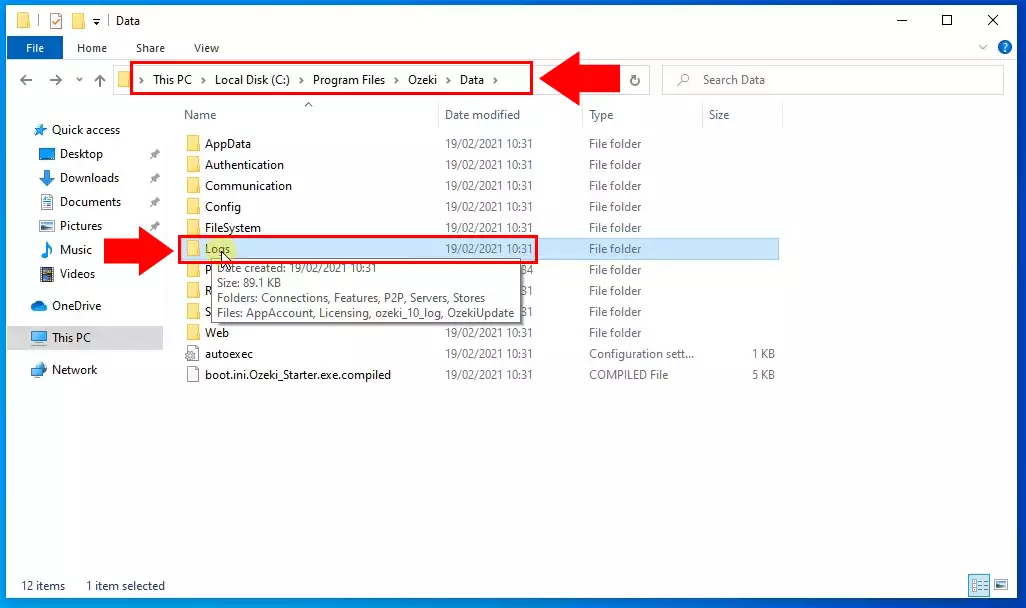
Depois de localizar a pasta de Logs, compacte-a em um arquivo Zip. Clique com o botão direito na pasta, selecione "Enviar para" e "Pasta compactada (zipada)".
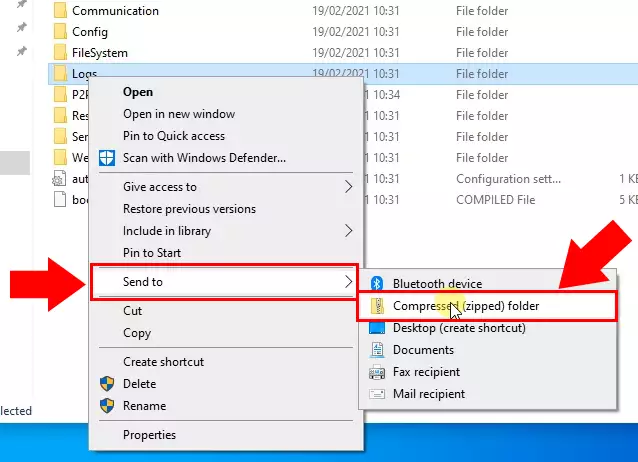
Enviar Logs por E-mail
Agora abra sua conta de e-mail. Neste exemplo, usamos o serviço Gmail.
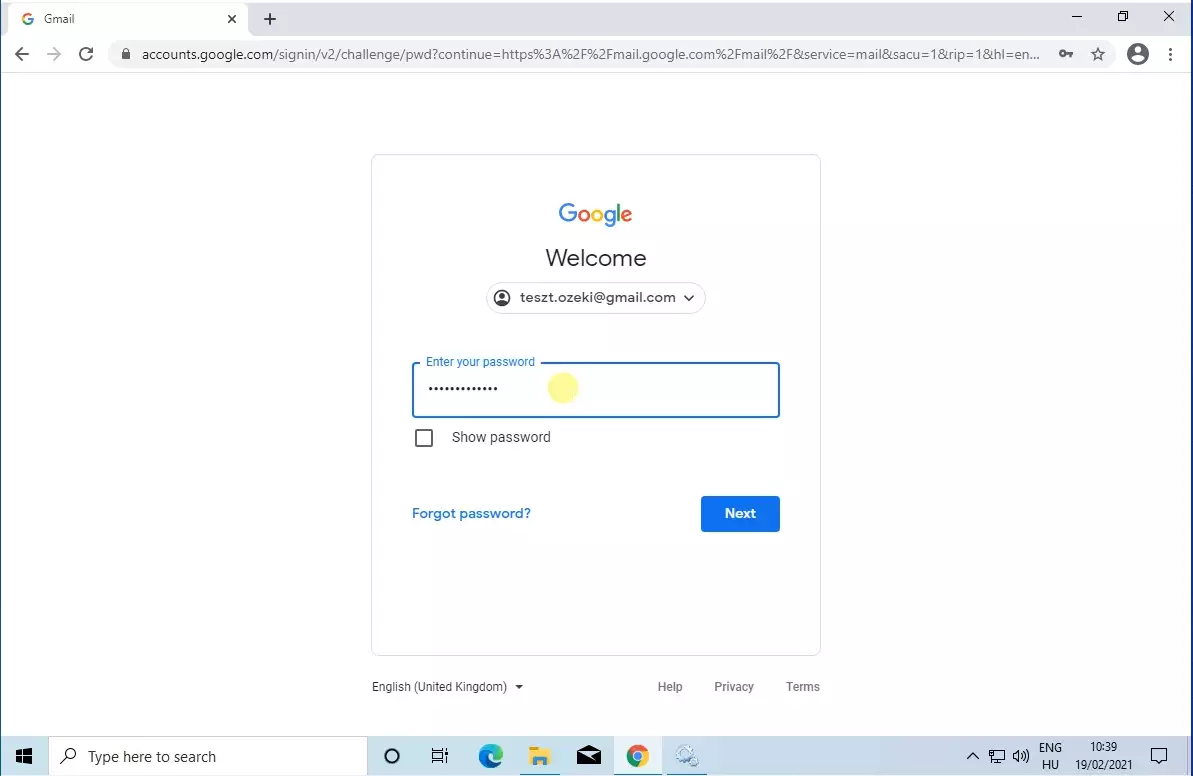
No serviço Gmail, selecione o botão "Escrever" para criar uma nova mensagem. Uma nova janela aparecerá no canto inferior direito. Nesta janela, especifique o destinatário e o assunto. Por favor, envie seu e-mail para: info@ozeki.hu. Finalmente, selecione o ícone de Anexo e procure o arquivo de Logs compactado no seu sistema de arquivos.
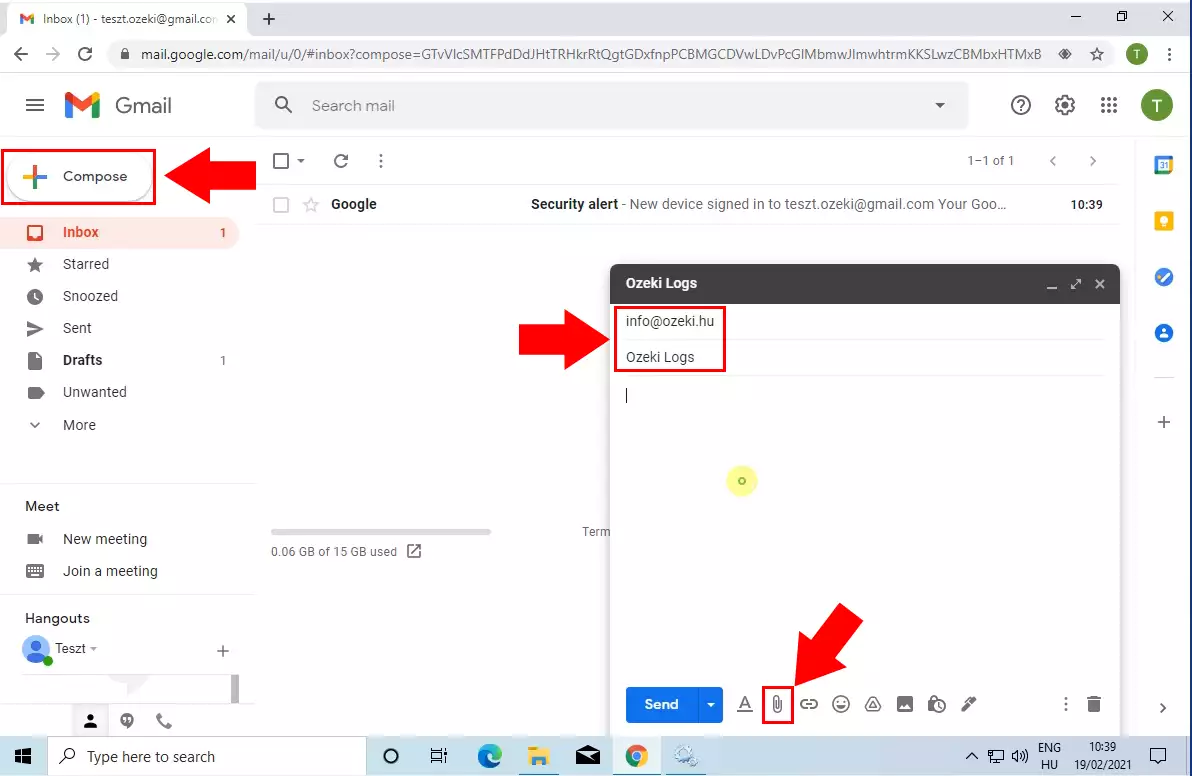
Depois que o arquivo for carregado, clique no botão enviar para enviar o e-mail para info@ozeki.hu.
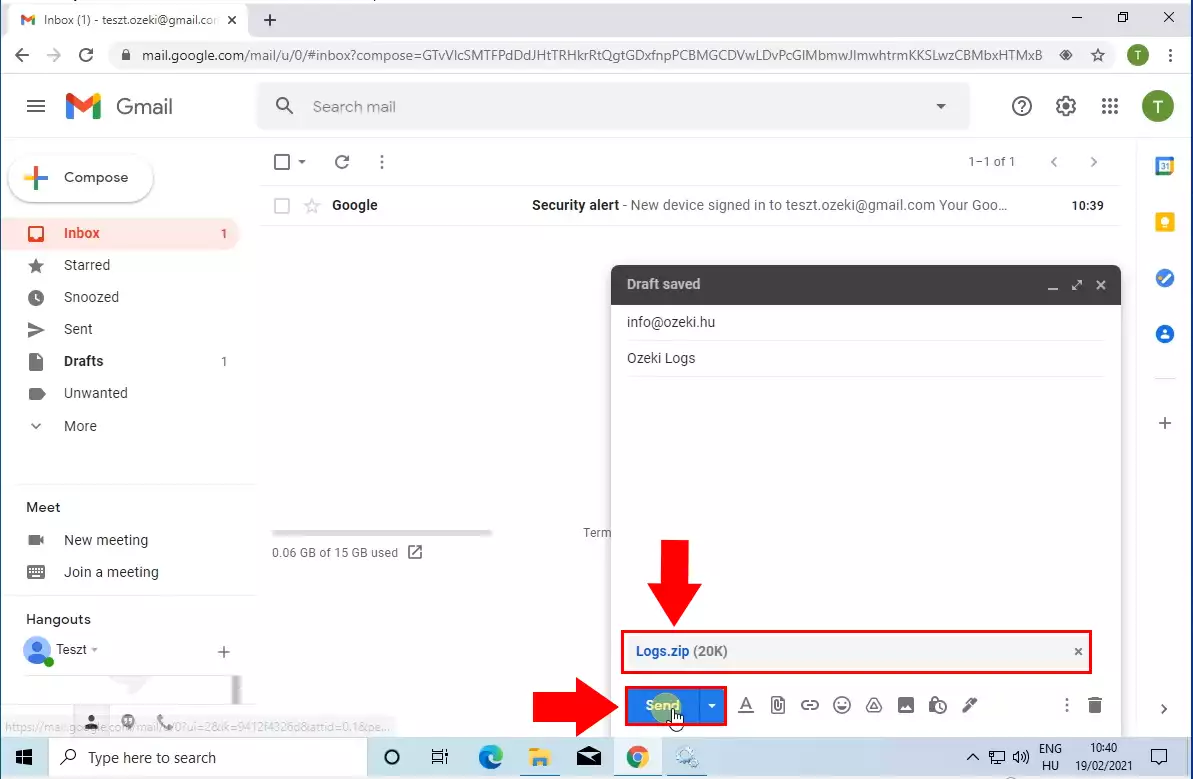
Como reiniciar o serviço Ozeki após o envio dos logs
Finalmente, você precisa iniciar o serviço Ozeki novamente no services.msc. Selecione o serviço Ozeki na lista e clique em Iniciar no lado esquerdo.